Con Windows 10, Microsoft ha agregado algunas características más eficientes a esta nueva versión del sistema operativo Windows. Especialmente para la seguridad y privacidad de los usuarios, Microsoft ha incluido algunas características de privacidad mejoradas en Windows 10.
Pero hay una cosa que molesta a los usuarios de Windows y es la telemetría de compatibilidad de Windows. Esta característica viene habilitada cuando instala Windows en su sistema. La gente está preocupada por su privacidad debido a esta característica de Windows, ya que pone en riesgo su privacidad.

Pero que diablos es esto Telemetría de compatibilidad de Microsoft? ¿Por qué hace que los usuarios de Windows se preocupen más por su privacidad?
Muchos usuarios de Windows 10 no comprenden este término. Esta página está dedicada a la telemetría de compatibilidad de Microsoft, su causa, uso y algunos otros detalles.
Telemetría de compatibilidad de Microsoft es un servicio agregado por Microsoft a Windows que según ellos es para mejorar la experiencia del usuario. En realidad, Microsoft Compatibility Telemetry recopila y envía algunos de sus datos a Microsoft, lo que les ayuda a mejorar las cosas para usted y brindarle una buena experiencia de usuario al solucionar los problemas potenciales. ¿Qué tipo de datos envía? Bueno, no envía sus datos personales. Envía datos de uso y rendimiento a Microsoft. Pero a la gente no le gusta.
Enviará datos de telemetría como archivos del sistema, registros, información de diagnóstico del sistema, qué aplicaciones usa, con qué frecuencia usa aplicaciones y software, detalles de seguridad, información del dispositivo, etc. Por lo tanto, esto puede incomodar a las personas y es posible que deseen deshabilitar Microsoft. Telemetría de compatibilidad. Aunque, no puede deshabilitar todos los datos de telemetría
Además, lo que puede hacer que se sienta más incómodo es saber que Windows 10 envía las letras que escribe a través del teclado (cada 30 minutos), todo lo que dice en su micrófono, lo que le dice a Cortana, el índice de todos los archivos multimedia y los datos de telemetría. Esto hace que nos preocupemos mucho por nuestra privacidad.
Sin embargo, no puede deshabilitar completamente todos los datos de telemetría, pero puede limitarlos. Estos datos de telemetría se pueden dividir en 4 niveles.
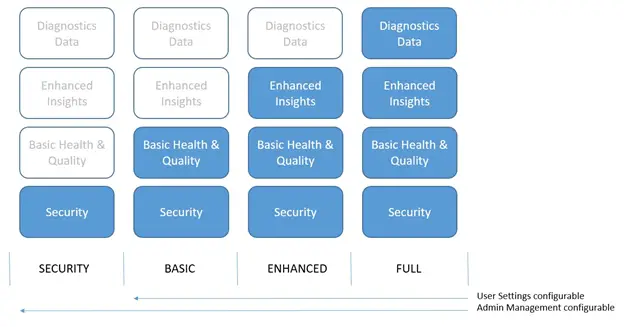
25 preguntas más divertidas para hacer a Windows Cortana
Seguridad
Si habilita la opción Seguridad de la Telemetría de compatibilidad de Microsoft, solo rastreará las métricas recopiladas del defensor de Windows y la herramienta de eliminación de software malicioso, los registros y datos de seguridad de Windows y la configuración del cliente. Pero esta función solo está disponible en las instalaciones empresariales.
Básico
La opción Básica solo permite que la Telemetría de compatibilidad de Microsoft recopile la información sobre el dispositivo junto con la compatibilidad y la seguridad.
Mejorado
La opción mejorada permite que la Telemetría de compatibilidad de Microsoft recopile los datos de Windows y las aplicaciones de Windows y todas las cosas que la seguridad y el nivel básico permiten que la Telemetría de compatibilidad de Microsoft recopile o rastree.
Lleno
El nivel completo permite a Microsoft Compatibility Telemetry rastrear y recopilar datos de diagnóstico, información mejorada, salud y calidad básicas y seguridad.
¿Cómo deshabilitar la telemetría de compatibilidad de Microsoft?
Bueno, no hay una forma directa de deshabilitar la Telemetría de compatibilidad de Microsoft, pero hay algunas formas que le ayudarían a deshabilitar la Telemetría de compatibilidad de Microsoft. Echemos un vistazo.
I. Utilizando el Editor de políticas de grupo
Para deshabilitar la telemetría de compatibilidad de Microsoft con el editor de políticas de grupo, simplemente siga los pasos a continuación.
- Primero, presione win + R para abrir la ventana de comando de ejecución.
- Ahora escribe gpedit.msc presione enter para abrir el Editor de políticas de grupo.
- Después de eso, ve a Configuración del equipo >> Plantillas administrativas >> Componente de Windows >> Recopilación de datos y compilaciones de vista previa.
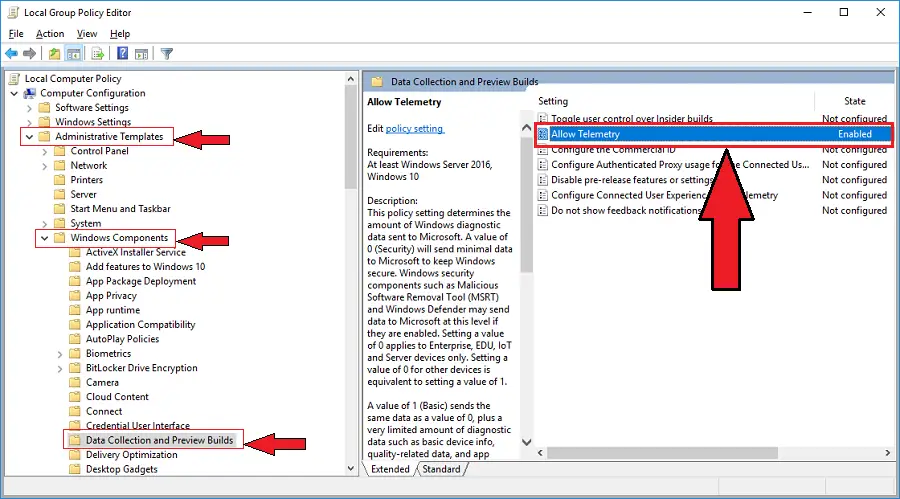
- En el panel de contenido principal, verá una lista de opciones para elegir. Debe hacer doble clic en Permitir Telmetría para deshabilitar la Telemetría de compatibilidad de Microsoft.
- Lo llevará a otra página donde obtendrá las opciones para habilitar / deshabilitar la telemetría de compatibilidad de Microsoft. Tienes que seleccionar el desactivar opción, haga clic en Aplicar y, por último, presione el botón Aceptar. La opción de telemetría se desactivará en su sistema.
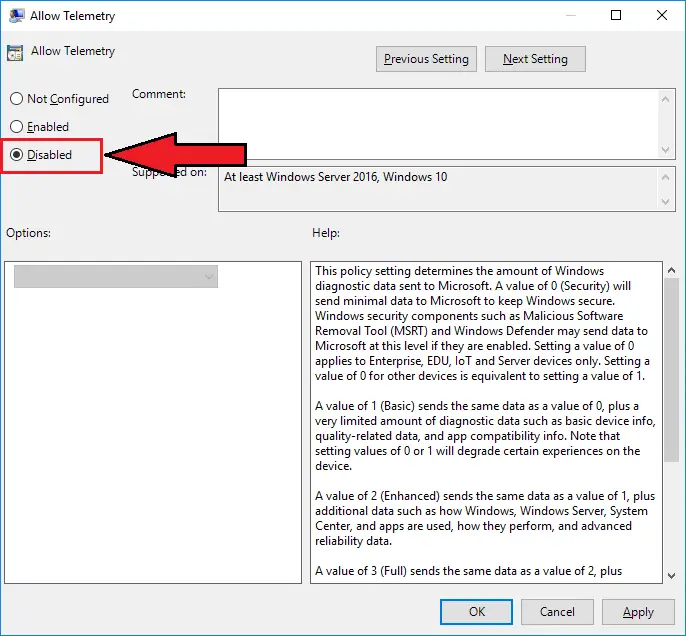
Cómo arreglar el uso elevado de CPU y RAM en Windows 10/8/7
II. Utilizando el Editor del Registro
Otro método para deshabilitar la telemetría de compatibilidad de Microsoft en su sistema Windows 10 es mediante el editor de registro. También es un método rápido y fácil que puede comprender y seguir sin problemas.
- Entonces, en primer lugar, abra el símbolo del sistema de ejecución presionando las teclas Win + R.
- Ahora, escriba regedit en el cuadro de comando de ejecución y presione enter.
- Se le abrirá el editor de registro. En la ventana del Editor del Registro, verá una colección de carpetas en la barra lateral izquierda. Desde esas carpetas, debe ir a HKEY_LOCAL_MACHINE> SOFTWARE> Políticas> Microsoft> Windows> DataCollection.
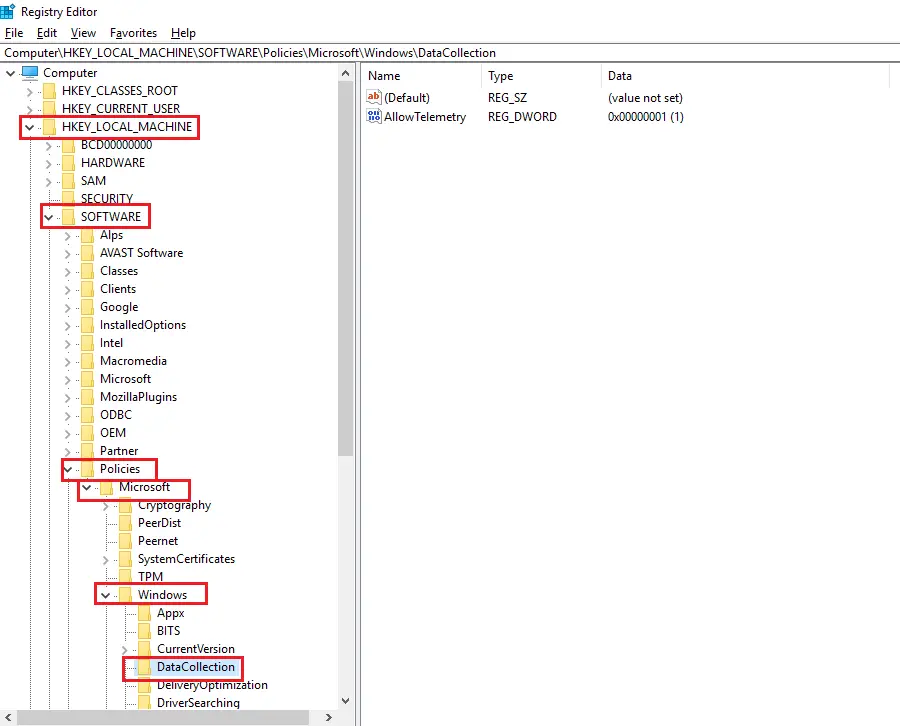
- Proporcionará algunas opciones en el lado derecho del panel para elegir. Haga clic con el botón derecho en Recopilación de datos >> Nuevo >> Valor DWORD (32 bits).
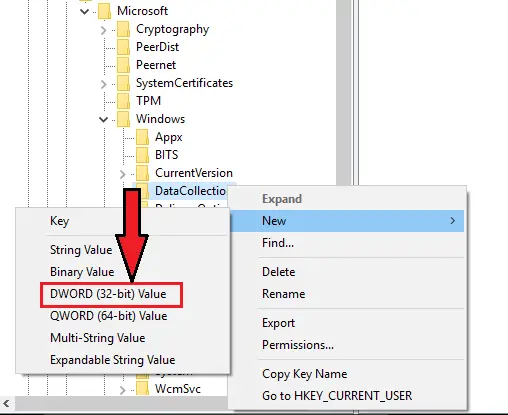
- La última cosa que debe hacer es cambiar los datos del valor a 0 y luego hacer clic en el botón Aceptar. Eso es todo lo que necesitas hacer.
III. Mediante el símbolo del sistema
Este es el último método para deshabilitar la telemetría de compatibilidad de Microsoft. En este método, tendría que usar el símbolo del sistema.
- Desde el menú de búsqueda de Windows, busque Símbolo del sistema.
- Cuando aparezcan los resultados, simplemente haga clic con el botón derecho en la opción Símbolo del sistema y ejecútela como administrador.
- Ahora debe copiar las siguientes teclas, pegarlas en el símbolo del sistema y luego presionar Enter después de cada una de las teclas. Tienes que hacerlo con todas las teclas una a una.
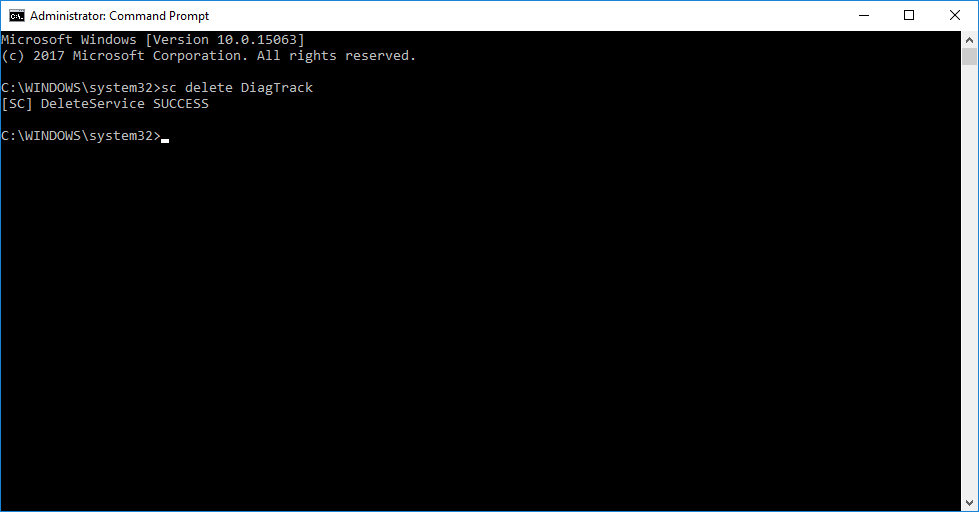
- sc eliminar DiagTrack
- sc eliminar dmwappushservice
- echo “”> C: \ ProgramData \ Microsoft \ Diagnosis \ ETLLogs \ AutoLogger \ AutoLogger-Diagtrack-Listener.etl
- reg agregar “HKLM \ SOFTWARE \ Políticas \ Microsoft \ Windows \ DataCollection” / v AllowTelemetry / t REG_DWORD / d 0 / f
Solucionador de problemas de Windows Update: Cómo solucionar problemas de Windows Update
Entonces, se trataba de la telemetría de compatibilidad de Microsoft y cómo deshabilitarla. Espero que este artículo le haya ayudado a comprender qué es la telemetría de compatibilidad de Microsoft y por qué debería deshabilitarla en su sistema y luego los métodos para deshabilitar esta función de Windows. Si tiene alguna duda en algún paso de este artículo, no dude en hacérnoslo saber a través del cuadro de comentarios. Y sí, no olvide compartir sus opiniones y experiencias con nosotros.

